8 найкращих виправлень, коли iMessage не завантажує зображення на iPhone
Різне / / April 05, 2023
iMessage — це зручний основний інструмент обміну повідомленнями для користувачів iPhone. Це дозволяє надсилати фотографії, відео, GIF-файли тощо. Оновлення iOS 16 дозволяє редагувати та скасовувати надсилання повідомлень у iMessage. Але що, якщо ваш iPhone не завантажує зображення, які ви отримуєте в iMessage?

У цій публікації ми розглянемо проблему, з якою стикаються деякі користувачі із зображеннями, отриманими в iMessage. Давайте подивимося на рішення, щоб виправити, що iMessage не завантажує зображення на iPhone.
1. Переключіться з мобільних даних на Wi-Fi
По-перше, ми рекомендуємо перейти з мобільного передавання даних на мережу Wi-Fi. Ви можете помітити високу швидкість підключення до мобільного Інтернету у вашому поточному місці. Отже, якщо ви завантажуєте зображення з більшим розміром файлу, вам знадобиться краща швидкість Інтернету.
2. Переключіться на діапазон частот 5 ГГц
Якщо ви використовуєте дводіапазонний маршрутизатор у своєму домі чи офісі, тоді гарною ідеєю буде перемкнутися на діапазон частот 5 ГГц із діапазону частот 2,4 ГГц. Після підключення до мережі ви можете запустити тест швидкості на своєму iPhone, щоб переконатися, що ваш інтернет-провайдер не знижує швидкість.

3. Примусово вийти та перезапустити програму Messages
Ви можете примусово припинити роботу програми Повідомлення у фоновому режимі. Потім ви можете перезапустити програму, щоб почати її заново. Цей метод, безумовно, допомагає у видаленні будь-яких незавершених або застряглих процесів.
Крок 1: На головному екрані вашого iPhone проведіть пальцем угору від низу до середини екрана та утримуйте, щоб відкрити меню перемикача програм на iPhone X або пізнішої версії. Для iPhone із фізичною кнопкою «Додому» двічі клацніть цю кнопку, щоб відкрити перемикач програм.
Крок 2: Знайдіть картку програми Повідомлення. Торкніться його та проведіть пальцем угору, щоб видалити його з фону.

крок 3: Перезапустіть програму «Повідомлення» та перевірте, чи можна завантажити фотографії.

4. Перевірте внутрішню пам'ять iPhone
Внутрішня пам’ять вашого iPhone може бути заповнена, щоб прийняти нові дані. Можливо, вам знадобиться звільнити місце у внутрішній пам’яті вашого iPhone. Ось як перевірити доступне місце та звільнити його.
Крок 1: Відкрийте програму «Налаштування» на своєму iPhone.

Крок 2: Прокрутіть вниз і торкніться Загальні.

крок 3: Прокрутіть вниз і торкніться «Сховище iPhone».

Тепер ви можете побачити, яка програма займає максимальний обсяг пам’яті.

Щоб видалити програму, торкніться її назви та виберіть Видалити програму.

Ви також можете відкрити програму «Фотографії» та видалити фотографії та відео, які займають багато пам’яті.
крок 4: Після видалення програми, фотографій або відео відкрийте програму «Повідомлення» та перевірте, чи можете ви завантажити фотографії.

5. Вимкніть і ввімкніть повідомлення в iCloud
Один користувач у офіційний форум спільноти Apple пропонує повторно ввімкнути Повідомлення для iCloud на вашому iPhone. Цей метод знову дозволить отримати доступ до iMessage у вашому обліковому записі iCloud.
Крок 1: Відкрийте програму «Налаштування» на своєму iPhone.

Крок 2: Торкніться імені свого профілю вгорі.

крок 3: Торкніться iCloud.

крок 4: У розділі «Програми, що використовують iCloud» натисніть «Показати всі».

крок 5: Торкніться Повідомлення.

Крок 6: Торкніться перемикача, щоб вимкнути Повідомлення.
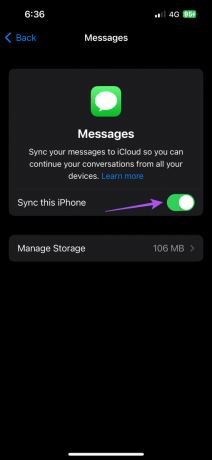
Крок 7: Зачекайте деякий час і знову торкніться перемикача, щоб повторно ввімкнути Повідомлення для iCloud.
Крок 8: Закрийте програму «Налаштування» та відкрийте «Повідомлення», щоб перевірити, чи проблему вирішено.

6. Повторно активуйте iMessage.
Оскільки iMessage підключено до вашого постачальника послуг мобільної мережі, ви можете спробувати повторно активувати iMessage на своєму iPhone. Це призведе до скидання iMessage на вашому iPhone і завантаження всіх даних знову.
Крок 1: Відкрийте програму «Налаштування» на своєму iPhone.

Крок 2: Прокрутіть вниз і торкніться Повідомлення.

крок 3: Торкніться перемикача поруч із iMessage, щоб деактивувати службу.

крок 4: Зачекайте деякий час, а потім знову торкніться перемикача, щоб повторно активувати iMessage. Процес активації iMessage на вашому iPhone може зайняти деякий час. Якщо протягом кількох годин ви не побачите прогресу, зверніться до свого оператора мобільного зв’язку.
крок 5: Після активації iMessages відкрийте програму «Повідомлення» та перевірте, чи проблему вирішено.

7. Скинути налаштування мережі
Скидання мережевих налаштувань вашого iPhone забуде всі ваші раніше підключені мережі Wi-Fi, пристрої Bluetooth і налаштування мобільних даних. Вам доведеться налаштовувати все знову з нуля.
Крок 1: Відкрийте програму «Налаштування» на своєму iPhone.

Крок 2: Прокрутіть вниз і торкніться Загальні.

крок 3: Прокрутіть униз і натисніть «Перенести» або «Скинути iPhone».
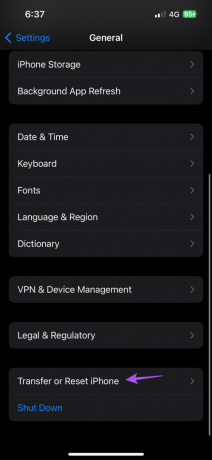
крок 4: Натисніть «Скинути» внизу.

крок 5: Виберіть Скинути налаштування мережі.

Крок 6: Введіть пароль свого iPhone для автентифікації.
Крок 7: Щоб підтвердити, ще раз натисніть Скинути налаштування мережі.

Крок 8: Після цього підключіться до Інтернету та відкрийте програму «Повідомлення», щоб перевірити, чи проблему вирішено.

8. Оновіть версію iOS
Цю проблему з iMessages на вашому iPhone може спричинити помилка чи збій. Якщо жодне з рішень не працює, ви можете оновити версію iOS на своєму iPhone, щоб підвищити версію програми Messages.
Крок 1: Відкрийте програму «Налаштування» на своєму iPhone.

Крок 2: Прокрутіть вниз і торкніться Загальні.

крок 3: Торкніться Оновлення програмного забезпечення.

крок 4: Якщо оновлення доступне, завантажте та встановіть його.
крок 5: Відкрийте програму «Повідомлення» після встановлення та перевірте, чи проблему вирішено.

Завантажте свої фотографії
Ці рішення допоможуть вам завантажити зображення, які ви отримуєте від своїх друзів і контактів у iMessage. Якщо служби iMessages не працюють або ваш друг не має iPhone, ви можете примусово надіслати контакту текстове повідомлення замість iMessage.
Востаннє оновлено 20 грудня 2022 р
Стаття вище може містити партнерські посилання, які допомагають підтримувати Guiding Tech. Однак це не впливає на нашу редакційну чесність. Вміст залишається неупередженим і автентичним.
Написано
Пауруш Чаудхарі
Демістифікація світу технологій у найпростіший спосіб і вирішення повсякденних проблем, пов’язаних зі смартфонами, ноутбуками, телевізорами та платформами для потокового передавання вмісту.



